Quando adiciona uma página moderna a um site, pode adicionar e personalizar peças Web, que são os blocos modulares da sua página.
Este artigo descreve a peça Web Propriedades da lista, que lhe permite ligar a uma peça Web de lista na mesma página e apresentar propriedades específicas da lista na sua página dinamicamente. Para obter mais informações sobre formas de ligar peças Web para mostrar dados dinâmicos, consulte Ligar peças Web no SharePoint.
Notas:
-
Algumas funcionalidades são introduzidas gradualmente nas organizações que optaram por participar no programa Lançamento Direcionado. Tal significa que poderá não ver esta funcionalidade ou que a mesma poderá ter um aspeto diferente do descrito nos artigos de ajuda.
-
A peça Web Propriedades da lista não está disponível no SharePoint Server 2019.
Adicionar a peça Web Propriedades da lista
No exemplo seguinte, uma peça Web Lista (superior) contém uma lista de Escritórios regionais. Quando o utilizador seleciona um item da lista, a peça Web Propriedades da lista (inferior) apresenta apenas o nome do Office e os dados de Vendas.
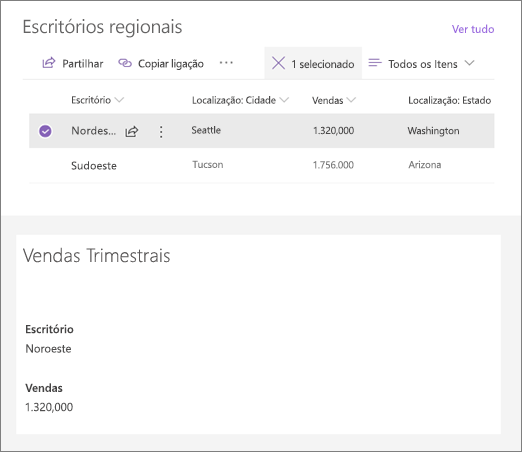
Para fazê-lo:
-
Se ainda não tiver a lista à qual pretende ligar, crie a lista e adicione as colunas (propriedades) que pretende apresentar na sua página.
-
Aceda à página onde pretende adicionar a ligação de lista.
-
Se a sua página ainda não estiver no modo de edição, clique em Editar no canto superior direito da página. Localize a Caixa de Ferramentas (

-
Selecione Ver todas as peças Web e, em seguida, selecione ou arraste e largue Lista na lista de peças Web. Selecione a lista que pretende utilizar.
-
Adicione a peça Web Propriedades da lista na mesma página.
-
Na peça Web Propriedades da lista, clique em Editar propriedades (

-
Clique nas reticências (...) no canto superior direito do painel de propriedades e, em seguida, clique em Ligar à origem.
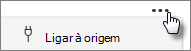
-
Em Ligar à origem, selecione a lista que pretende utilizar na lista pendente.
-
Em Apresentar, selecione o que pretende que o utilizador veja na sua página.
-
Em Campos a apresentar, selecione as caixas de verificação junto às colunas a partir das quais pretende mostrar valores.
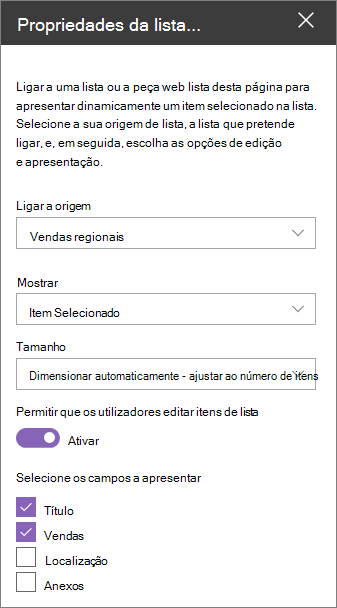
-
Clique em Guardar como rascunho na parte superior da página.
-
Teste a ligação ao selecionar um item da lista que escolheu. Deverá ver o valor que especificou na peça Web Propriedades da lista.
-
Quando estiver pronto para a sua audiência ver a página, clique em Publicar no canto superior direito da página.










